WPS表格电脑版中打印网格线的方法教程
2023-08-07 11:17:55作者:极光下载站
wps表格是一款非常好用的软件,很多小伙伴都在使用。在电脑版WPS表格中,如果我们发现打印时没有显示网格线,小伙伴们知道具体该如何调出来吗,其实调整方法是非常简单的,只需要按Ctrl+P键进入打印预览界面后,点击“网格线”按钮就可以成功跳出来了,设置好其他需要的打印参数后,点击“打印”按钮就可以进行打印了,操作步骤其实非常简单的,小伙伴们可以打开自己的软件后跟着下面的图文步骤一起动手操作起来,看看效果。接下来,小编就来和小伙伴们分享具体的操作步骤了,有需要或者是有兴趣了解的小伙伴们快来和小编一起往下看看吧!
操作步骤
第一步:双击打开WPS表格,选中需要打印的数据区域;
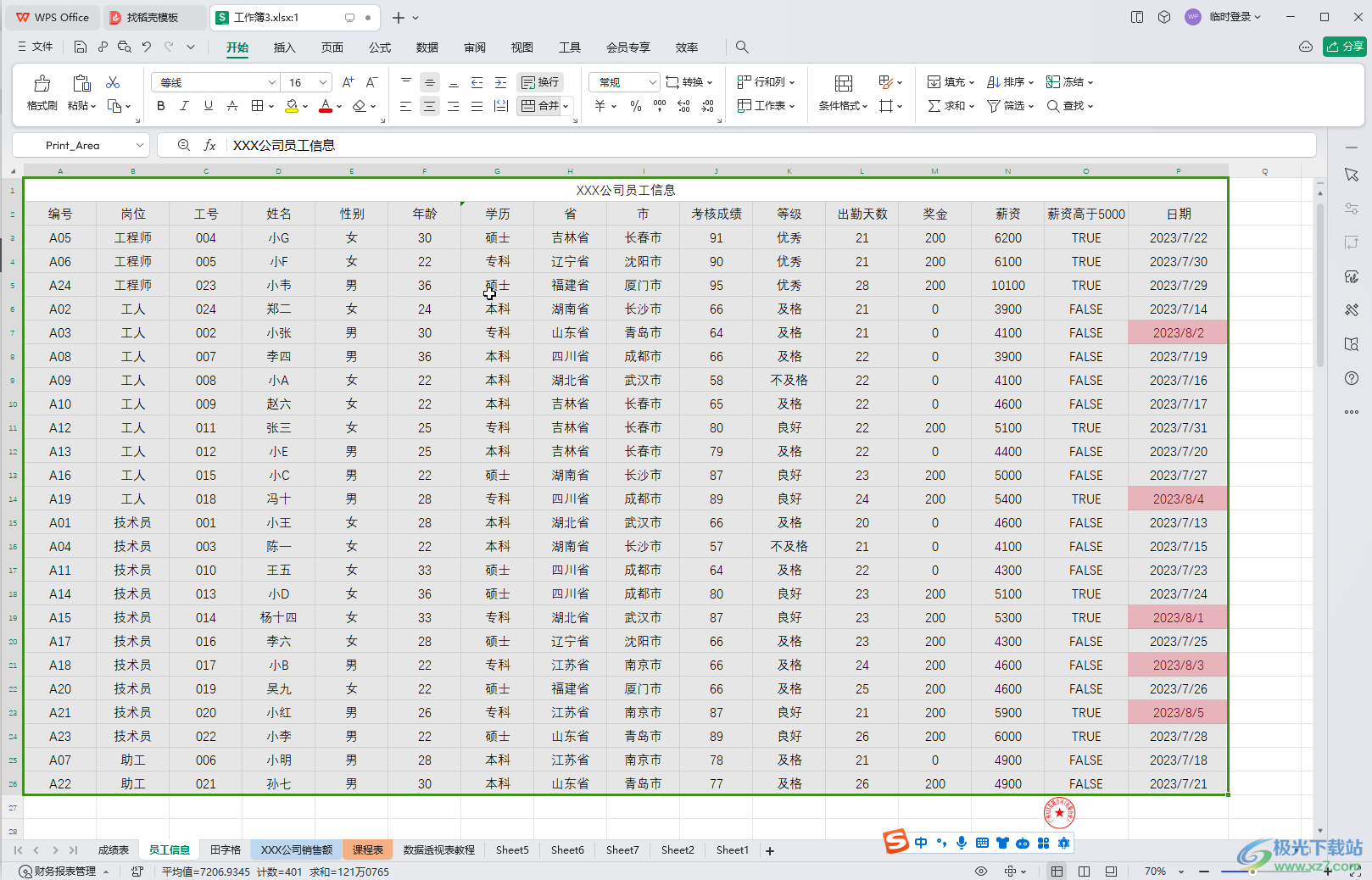
第二步:在“页面”选项卡中点击“打印区域”——“设置打印区域”,然后按Ctrl+P键,或者点击左上方的打印预览图标,或者点击“文件”后在“打印”的子选项中点击打印预览;
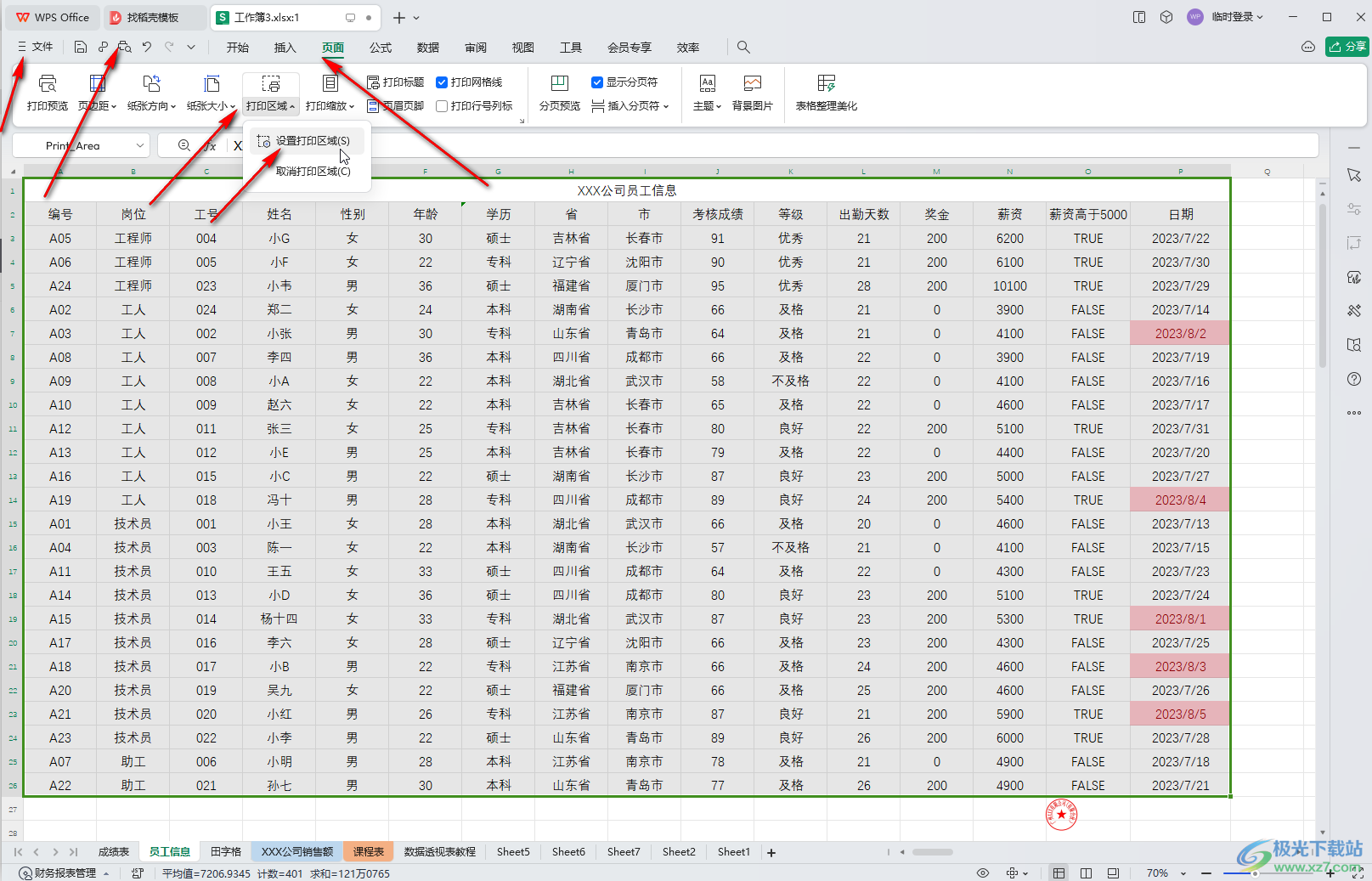
第三步:进入打印预览视图后,可以看到没有网格线;
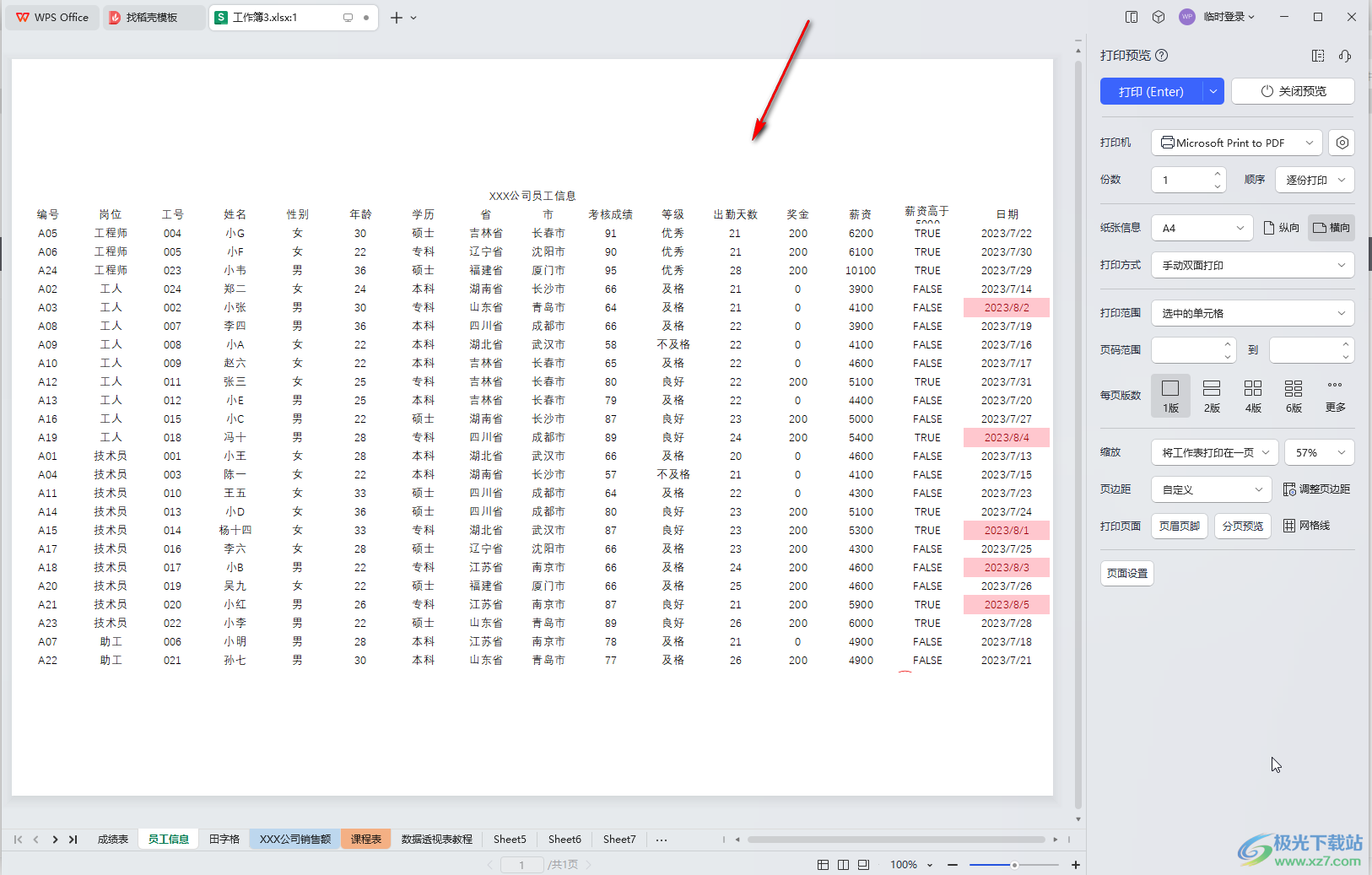
第四步:点击一下“网格线”按钮,就可以看到出现表格线条了;
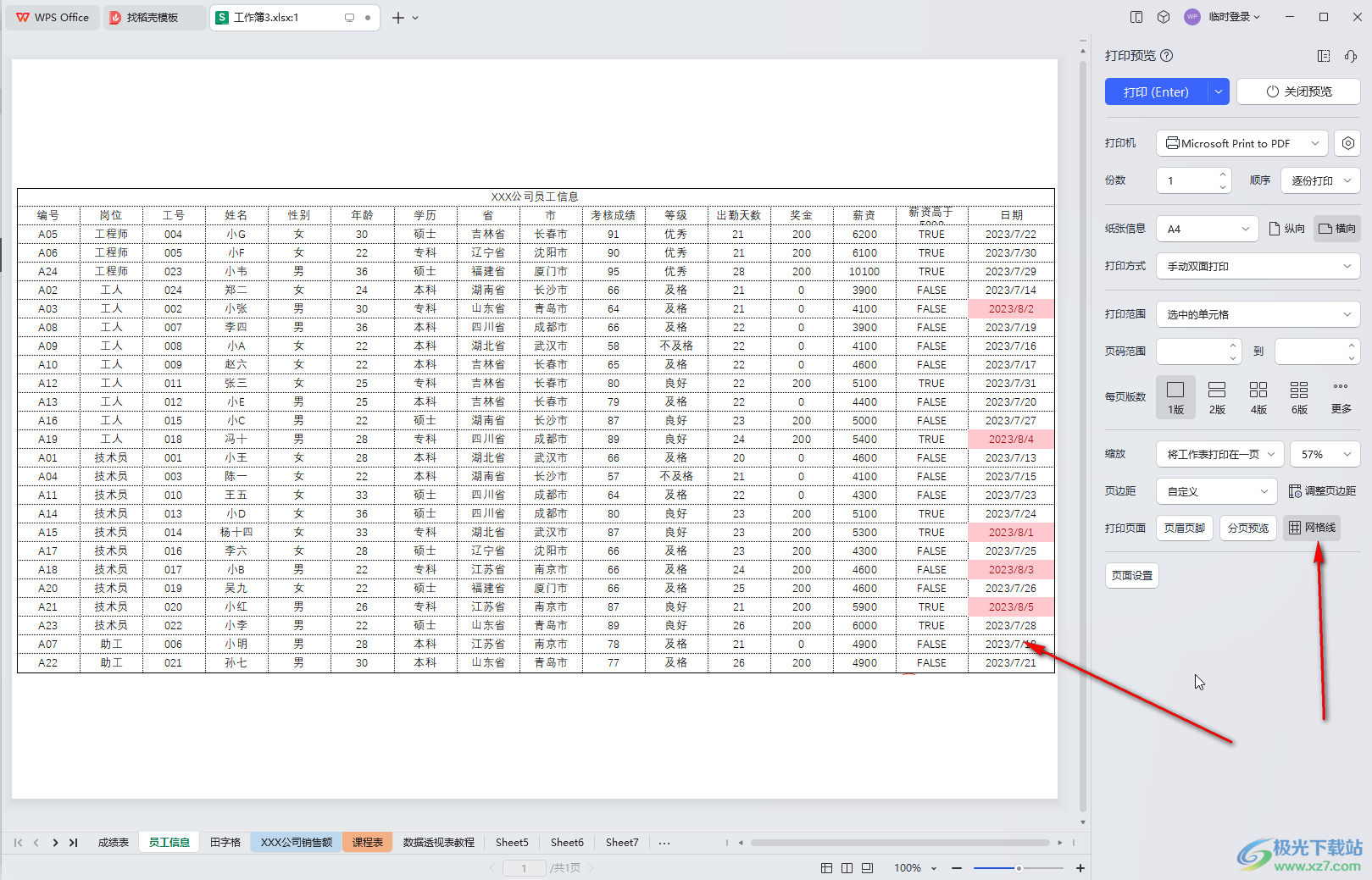
第五步:设置完成需要的参数后,点击设置好打印份数,选择好打印机,点击“打印”就可以了。
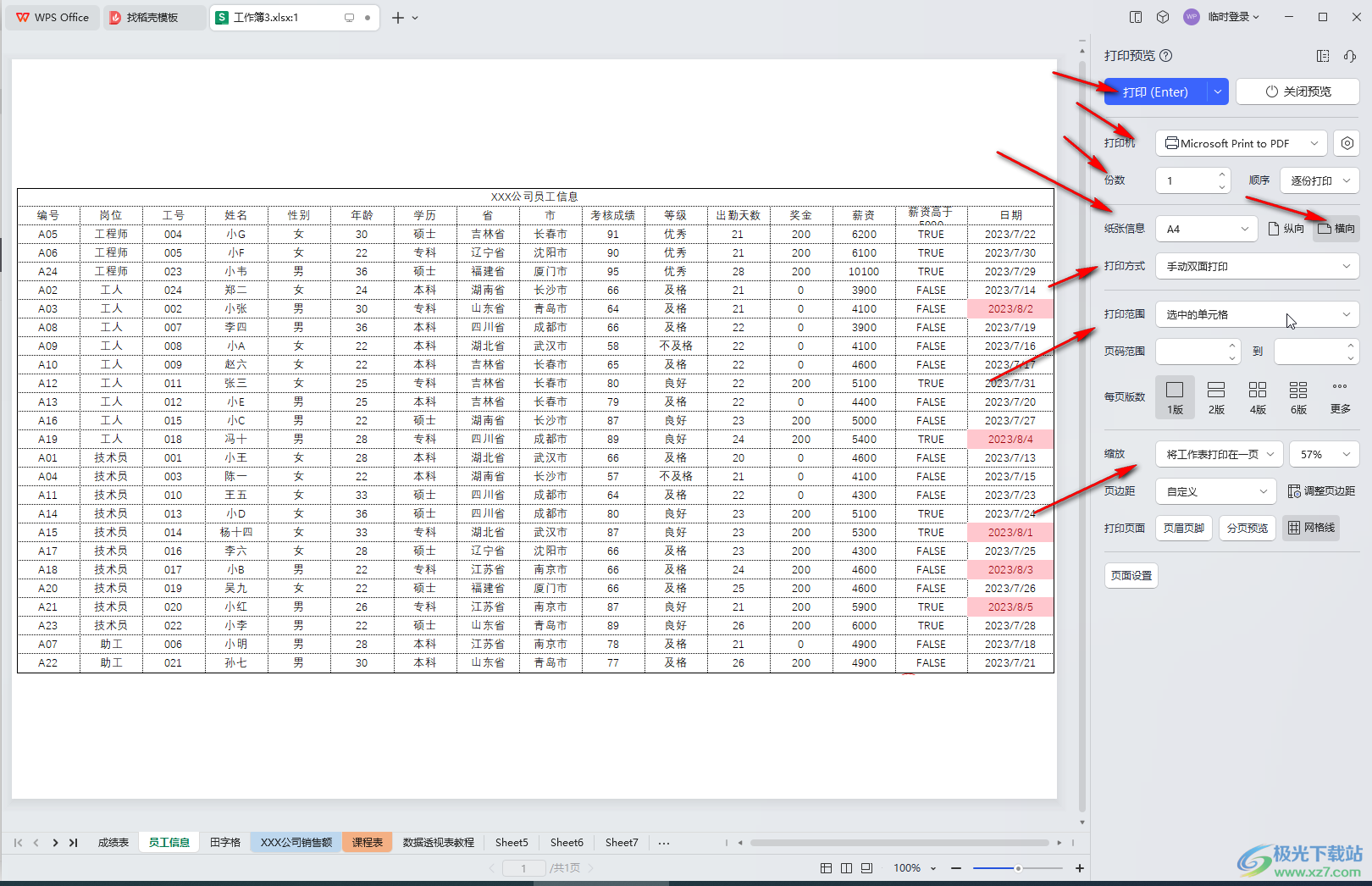
以上就是电脑版WPS表格中解决打印时没有表格线条的方法教程的全部内容了。上面的步骤操作起来都是非常简单的,小伙伴们可以打开自己的软件后一起动手操作起来。
